Image Watch现在可用于Visual Studio 2017
[原文发表地址] Image Watch is now available for Visual Studio 2017
[原文发表时间] 2017/12/14
Image Watch是一个Visual Studio的扩展,它在调试本机C++代码时提供了查看内存位图的监视窗口。它内置了对OpenCV图像类型的支持(例如:CV::Mat,CV::Mat_<>,etc.)。
我们知道,对于你们中的许多人来说,这是C++调试体验的重要组成部分。我们通过调查回复,博客评论以及Reddit网站的讨论收到很多请求希望Visual Studio 2017支持这个扩展。
我们很高兴地宣布Visual Studio 2017的Image Watch现在可以在Visual Studio Marketplace 中下载。 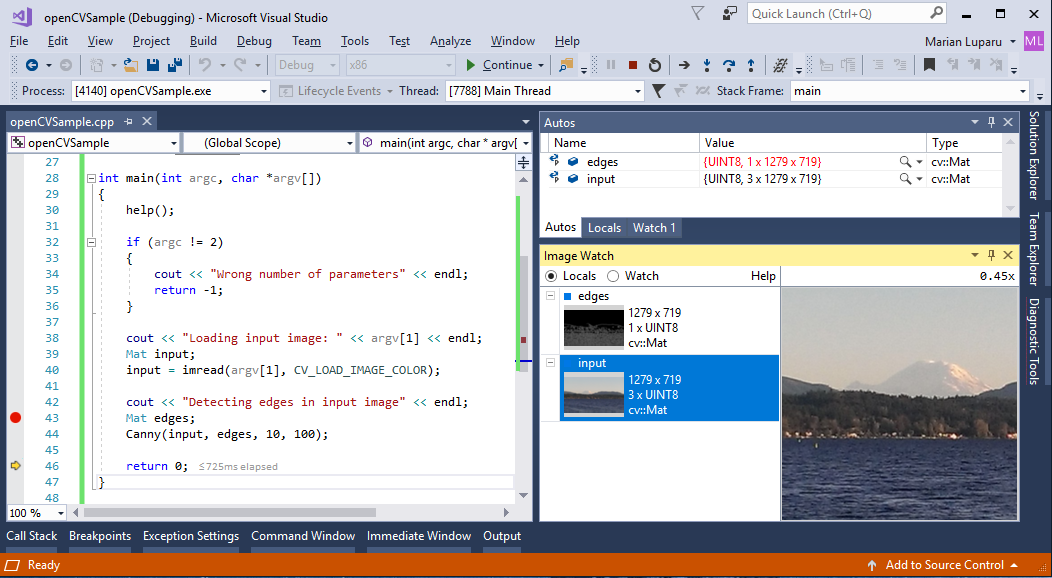
开始使用 OpenCV 和Image Watch
你可以尝试任何OpenCV程序的图像监视。你将需要在你的开发计算机上安装OpenCV库,以便能够编译这些程序。你可以运行以下vcpkg命令来下载并在你的机器上编译OpenCV:
1. 安装vcpkg(如果你已经有可用的vcpkg安装,则跳过):
git clone https://github.com/Microsoft/vcpkg.git
cd vcpkg
.\bootstrap-vcpkg.bat
vcpkg integrate install
2. 安装 OpenCV
vcpkg install opencv
如果你正在寻找一个OpenCV开始的地方,你可以使用opencv.org上Image Watch教程中提供的例子。通过选择Windows控制台应用程序模板,从文件-->新建-->项目-->Visual C++-->Windows桌面创建一个新的C++项目。然后,用上面链接的OpenCV.org示例替换C++源文件的内容。
在任何C++调试会话期间,你可以通过选择以下命令来调出Image Watch窗口:
- 查看>其他窗口> 图像监视菜单或
- 自动,监视或本地窗口>🔍旁边的任何支持的变量 > 添加图像监视上下文菜,或
- 将鼠标悬停在任何变量上,以显示其“数据提示”> 🔍旁边的值> 添加到图像监视上下文菜单

要详细了解可以使用Image Watch的各种方法,请查看Image Watch帮助页面。
发现更多的Visual Studio扩展
我们希望你喜欢使用Visual Studio 2017的Iamge Watch。一如既往,我们期待你的反馈和建议。
如果你想在Visual Studio Marketplace中探索其他的有利于C++开发的Visual Studio的扩展,请查看我们的文章“Visual Studio 2017中的C ++开发人员的Visual Studio扩展”。